2016.07.28
2017.09.07
WordPress
MW WP Formでエラーメッセージを編集
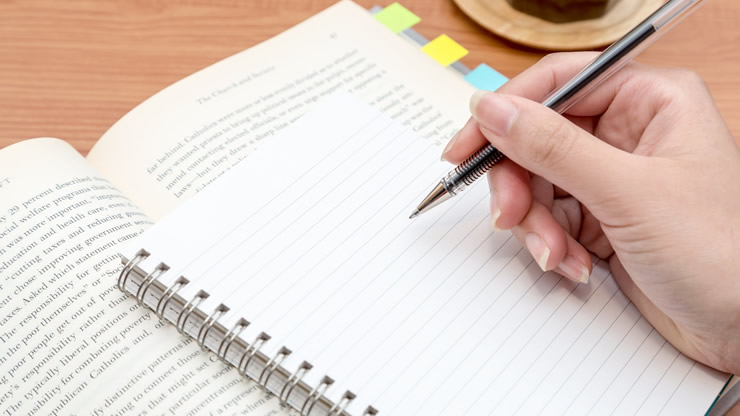
wordpressのフォームプラグインMW WP Form は、多くの機能が管理画面から編集できるように制作されていてとても便利です。
しかしマニュアルページを読み込むと、管理画面にはない便利な編集項目があり、これらを使うとよりユーザーフレンドリーなフォーム制作を実現することができます。
今回はその中から、エラーメッセージの編集について紹介します。
エラーメッセージの編集
MW WP Formのデフォルトのエラーメッセージは「未入力です。」や「必須項目です。」など必要最小限で簡潔な表現ですが、フォームの種類やクライアントの要望によって「名前を入力してください」のような文言に、変更が必要なことがあります。
こういった場合は専用のフィルターフックが用意されており、wordpressのfunction.phpにコードを追記することで実現できます。
コードは以下になります。
/**
* my_error_message
* @param string $error
* @param string $key
* @param string $rule(半角小文字)
*/
function my_error_message( $error, $key, $rule ) {
if ( $key === 'NAME' && $rule === 'noempty' ) {
return 'お名前を入力してください';
}
return $error;
}
add_filter( 'mwform_error_message_mw-wp-form-000', 'my_error_message', 10, 3 );
コードの2行目’NAME’部分には、管理画面で設定した項目のname値を設定してください。
同じ行の’noempty’部分にはオフィシャルのマニュアルページから、バリデーションルールを選んで下さい。
例えば、未記入に対するエラーメッセージを編集する場合はnoempty、メールアドレス形式の判定であればmail、などです。
続く’お名前を入力してください’部分に表示したい文言を記入します。
最期にmwform_error_message_mw-wp-form-000の末尾の数字を、設置したフォームの識別子に書き換えます。
これでエラーメッセージを任意の文章に変更できます。
エラーメッセージ表示箇所の追加
デフォルトでは項目の真下に自動的に表示されるようになっているエラーメッセージですが、表示位置を追加することができます。
これは管理画面から編集できる機能ですが、上記と合わせて利用するとフォーム直上にエラーメッセージをまとめて表示することができ、エラー箇所の一覧性が高まります。
編集には、「フォームタグを追加」から「エラーメッセージ」を選択し、項目のname値を設定すると、エラーメッセージ表示用のショートコードが出力されます。
出力されたショートコードはwordpressの記事ページ内でも利用できます。
以上の方法でMW WP Formのエラーメッセージの文言、及び表示箇所を編集できます。使い勝手に多きく影響する点ですので必要に応じてぜひカスタマイズしてみてください。







